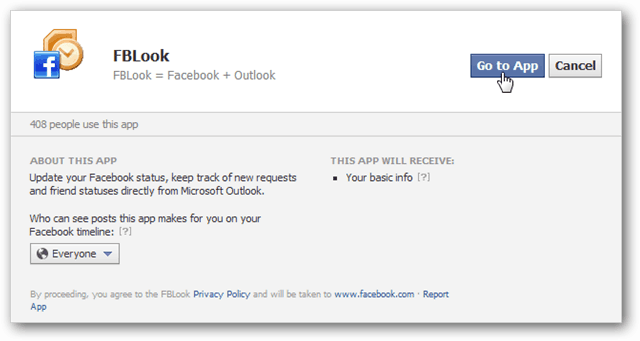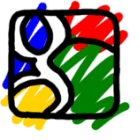Senast uppdaterad den
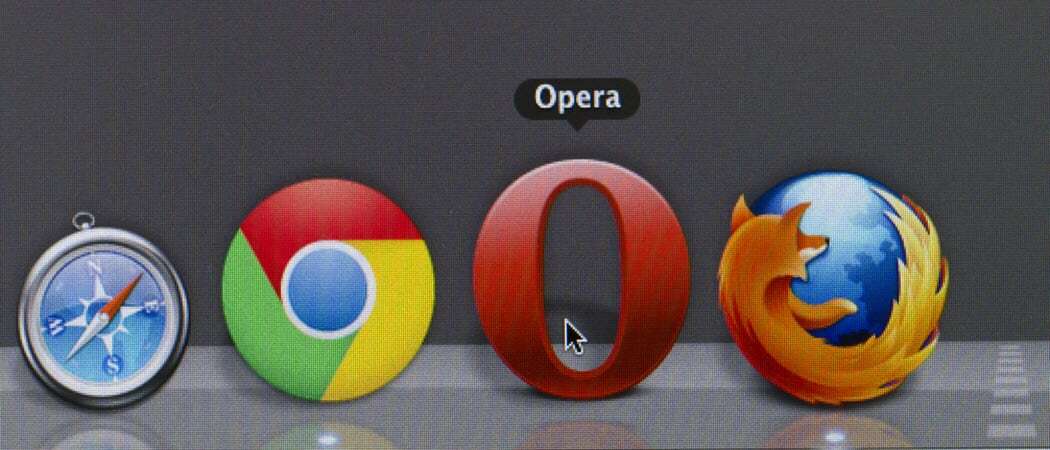
Använder du Opera och behöver ett tillägg som bara finns i Chrome? Förtvivla inte, eftersom det finns en mycket enkel lösning för dig. Läs vidare för att ta reda på vad det är och hur man implementerar det.
Opera-tillägg
Opera är verkligen en funktionsfylld webbläsare. Den har till exempel en inbyggd VPN samt en annonsblockerare. Användare av Opera (och andra webbläsare) verkar dock alltid återgå till att använda Chrome.
Oavsett om du använder Opera som din andra webbläsare eller om du är en tung användare, är tillägg en nödvändig sak. Många mycket populära tjänster har redan egna Opera-tillägg. Du kan enkelt installera dem från Sidan Opera-tillägg. Du stöter inte på några problem om du behöver något som LastPass, WhatsApp eller Facebook Messenger.
Men vad gör du när du vill använda ett Chrome-tillägg som inte är tillgängligt för Opera, som Grammarly, den populära stavningskontrollen? Eller kanske du bara vill använda det officiella Google Translate-tillägget och du kan inte leva utan det? Normalt kan det vara ganska dealbreaker och tillräckligt för att styra dig bort från att använda Opera.
Men inte längre. Det finns en enkel lösning.
Chrome-tillägg på Opera
För att du ska kunna ladda ner och använda Chrome Extensions är ett annat tillägg. Det är ett Opera-tillägg från webbläsarens butik. Det kallas "Installera ChromeTillägg”Och du hittar den här. Starta bara webbläsaren Opera och klicka på Lägg till Opera knapp.
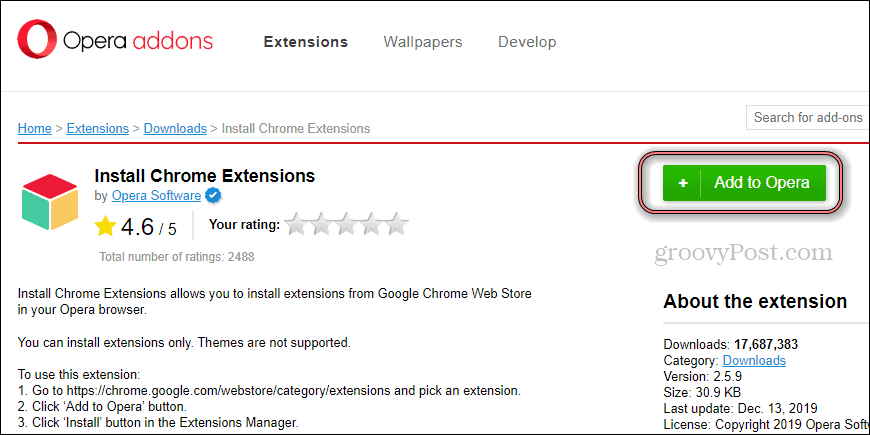
Du får en bekräftelse på att tillägget har installerats. Detta kommer att vara i form av en liten popup uppe till höger i ditt Opera-fönster. När bekräftelsen har mottagits, se till att du startar om Opera.
Installerar Chrome-tillägg
Nu är ramverket för att använda Chrome-tillägg på din installation av webbläsaren Opera på plats. Låt oss se hur du faktiskt kan installera dem.
Du börjar med att gå till Chrome webbutik (i Opera, förstås). Bläddra sedan i eller sök i butiken efter den förlängning du behöver.
I det här fallet kommer jag att använda Grammarly som ett exempel. Processen är dock densamma för alla andra Chrome-tillägg. Det finns inga begränsningar för vilka du kan installera. Om det fungerar på Chrome ska det fungera bra på Opera.
Öppna sidan för tillägget du vill ha. Då borde du nu ha en Lägg till Opera på tilläggssidan, som visas nedan.
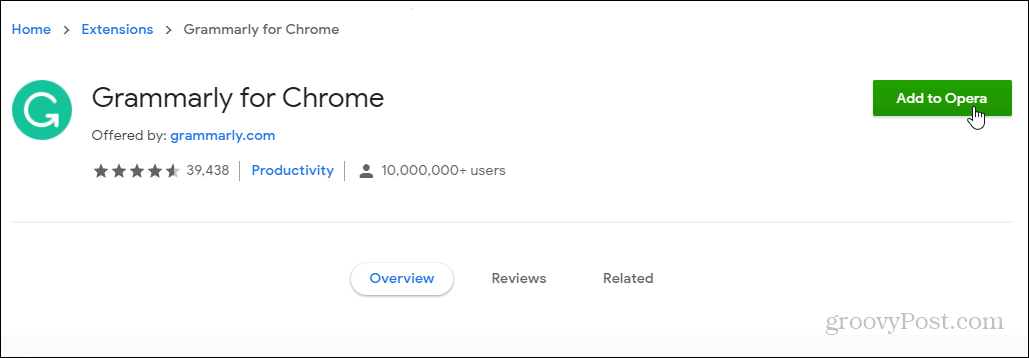
Ett fönster visas där du får veta om det finns några möjliga kompatibilitetsproblem. Det kommer också att berätta vad du ska göra nästa, det vill säga att gå till Extensions Manager.
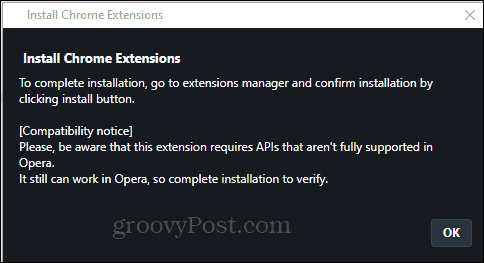
Men Opera skickar dig bara dit automatiskt. Väl där kan du justera några av tilläggets behörigheter före installationen. När du är nöjd med dessa, eller om du inte har något att ändra, klicka på Installera och bekräfta.
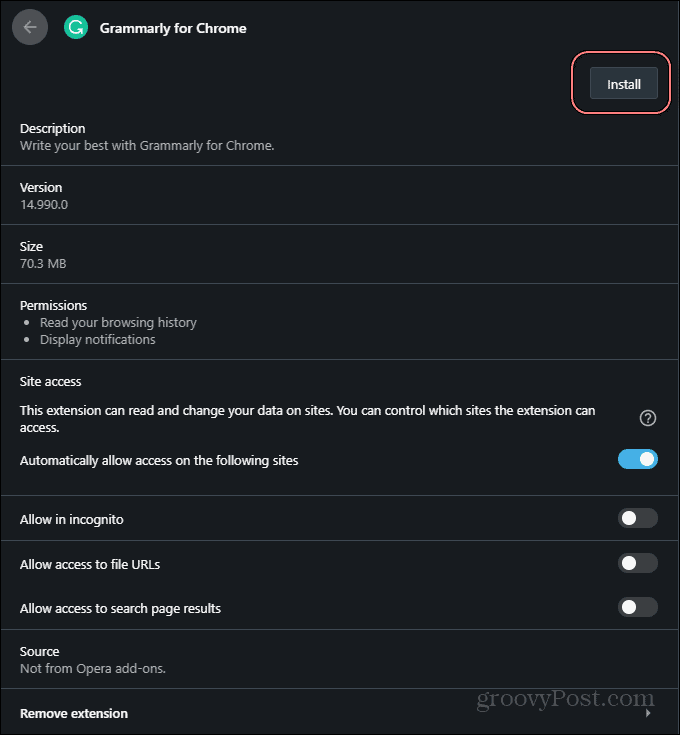
Det är allt! Chrome-tillägget installeras i Opera och du kan börja använda det.
Och om du använder Microsoft Edge på ditt Windows 10-system, kolla in hur man installerar Chrome-tillägg på Microsoft Edge.
Prismatchning i butik: Hur får man onlinepriser med Brick-and-Mortar Convenience
Att köpa i butiken betyder inte att du måste betala högre priser. Tack vare prismatchningsgarantier kan du få rabatter online med tegel och murbruk ...
Hur man ger ett Disney Plus-prenumeration med ett digitalt presentkort
Om du har njutit av Disney Plus och vill dela det med andra, här köper du ett Disney + Present-abonnemang för ...
Din guide för att dela dokument i Google Dokument, Kalkylark och Presentationer
Du kan enkelt samarbeta med Googles webbaserade appar. Här är din guide för delning i Google Dokument, Kalkylark och Presentationer med behörigheterna ...